u盘不显示怎么办怎么解决
分类:U盘教程 发布时间:2023-12-13 09:44:24
工具/原料:
系统版本:windows10系统
品牌型号:惠普战66五代
方法/步骤:
方法一:检查电脑系统
1、需要我们先打开电脑控制面板,点击进入“系统和安全”;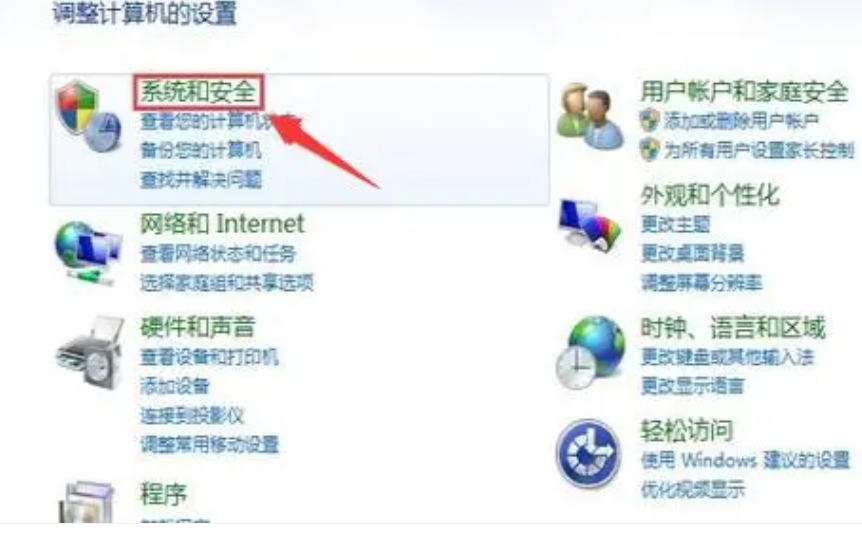
2、然后在系统和安全中,点击进入管理工具;
3、在管理工具中,点击其中的“服务”;
4、找到Plug and Play,看看这个是否开启,关闭的话点击开启即可。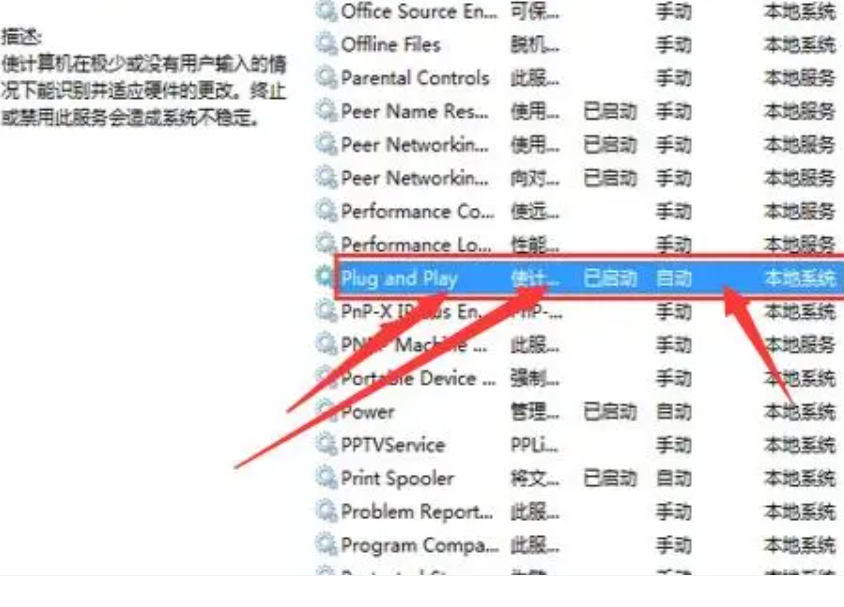
方法二:重装USB驱动
1、先将U盘插入计算机,打开电脑中的“此电脑”,点击其中的“属性”;
2、在系统列表界面中,点击打开“设备管理器”;
3、进入设备管理器窗口中,点击打开”通用串行控制器“;
4、然后点击选择“USB大容量存储设备”;
5、这样点击删除的图标,单击“卸载”并确定;
6、这样我们点击“操作”,弹出“扫描检测硬件更改”;
7、再插入USB闪存驱动器,等待扫描完成,通用串行总控制器显示“USB大容量存储设备”即可。
总结:
方法一:检查电脑系统
找到Plug and Play,看看这个是否开启。
方法二:重装USB驱动
选择“USB大容量存储设备”;插入USB闪存驱动器,等待扫描完成。






 立即下载
立即下载







 魔法猪一健重装系统win10
魔法猪一健重装系统win10
 装机吧重装系统win10
装机吧重装系统win10
 系统之家一键重装
系统之家一键重装
 小白重装win10
小白重装win10
 杜特门窗管家 v1.2.31 官方版 - 专业的门窗管理工具,提升您的家居安全
杜特门窗管家 v1.2.31 官方版 - 专业的门窗管理工具,提升您的家居安全 免费下载DreamPlan(房屋设计软件) v6.80,打造梦想家园
免费下载DreamPlan(房屋设计软件) v6.80,打造梦想家园 全新升级!门窗天使 v2021官方版,保护您的家居安全
全新升级!门窗天使 v2021官方版,保护您的家居安全 创想3D家居设计 v2.0.0全新升级版,打造您的梦想家居
创想3D家居设计 v2.0.0全新升级版,打造您的梦想家居 全新升级!三维家3D云设计软件v2.2.0,打造您的梦想家园!
全新升级!三维家3D云设计软件v2.2.0,打造您的梦想家园! 全新升级!Sweet Home 3D官方版v7.0.2,打造梦想家园的室内装潢设计软件
全新升级!Sweet Home 3D官方版v7.0.2,打造梦想家园的室内装潢设计软件 优化后的标题
优化后的标题 最新版躺平设
最新版躺平设 每平每屋设计
每平每屋设计 [pCon planne
[pCon planne Ehome室内设
Ehome室内设 家居设计软件
家居设计软件 微信公众号
微信公众号

 抖音号
抖音号

 联系我们
联系我们
 常见问题
常见问题



